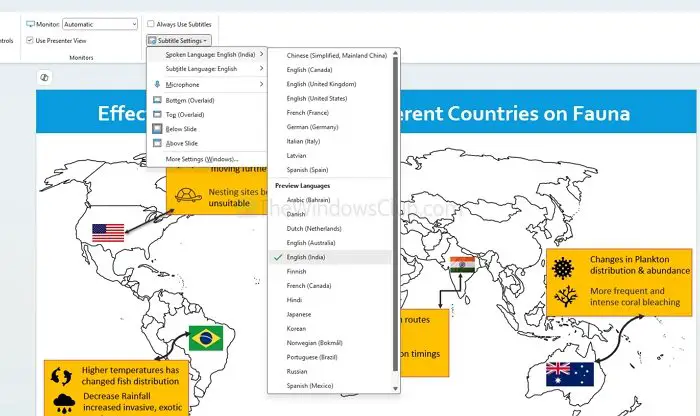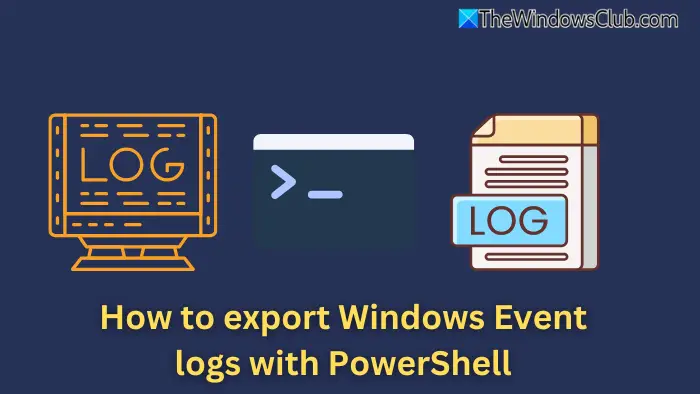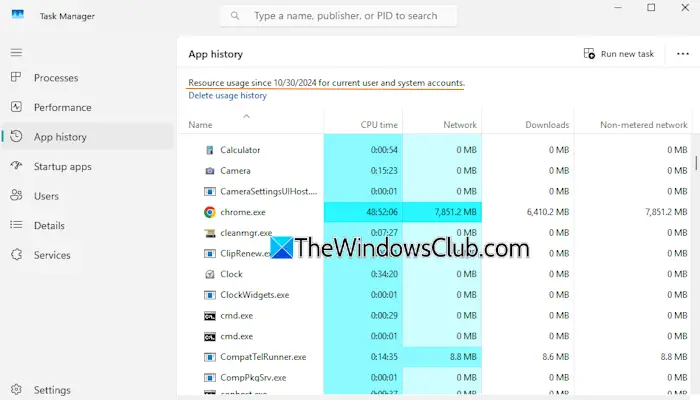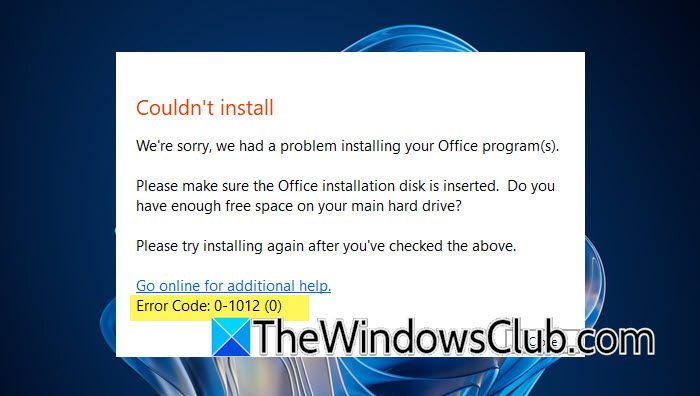有時,在 Microsoft Windows 電腦上錄製螢幕似乎非常重要。 您可以將它用於多種目的,因此,擁有方便的必要工具會有所幫助。 幸運的是,一些內建實用程式在 Windows 11/10 中提供了螢幕錄製功能。 在本文中,我們將介紹在 Windows 11/10 中錄製螢幕的 3 種方法。
- 使用 Xbox Game Bar 錄製螢幕
- 使用 PowerPoint 錄製螢幕
- 使用 ShareX 錄製螢幕
1]使用Xbox Game Bar錄製螢幕
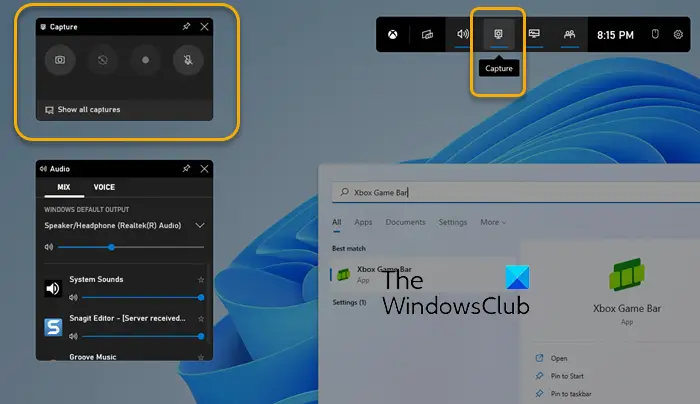
這Xbox 遊戲欄預設內建於 Windows 10 和 Windows 11 中。 在眾多功能中,它提供的就是螢幕錄製功能。 此功能主要供遊戲玩家錄製遊戲片段,但任何人都可以使用它來錄製電腦螢幕。
您應該記住的一個限制是,您只能使用此功能錄製特定應用程式的螢幕。 因此,可能需要您在瀏覽器上瀏覽多個視窗的截圖影片將無法通過。 以下是如何使用它。
- 打開您要錄製的程式並將其打開,以便螢幕錄影機拾取它
- 在工作列的搜尋選單中搜尋 Xbox Game Bar 並將其打開
- 在這裡,點擊左上角的“錄製”按鈕
- 然後你會發現你的錄音已經開始了,螢幕右上角有時間軸提示,你可以監視螢幕錄製了多長時間
- 完成錄製後,點擊方形圖示即可停止錄製
如果您想存取此錄製內容,請再次開啟 Xbox Game Bar 並選擇「顯示所有擷取」。 這將把所有錄音的清單放在您面前。 在這裡,您可以查看影片、刪除它們或在保存的資料夾中開啟它們。
提示:你現在可以使用截圖工具錄製視頻在 Windows 11 中
2]使用PowerPoint錄製螢幕
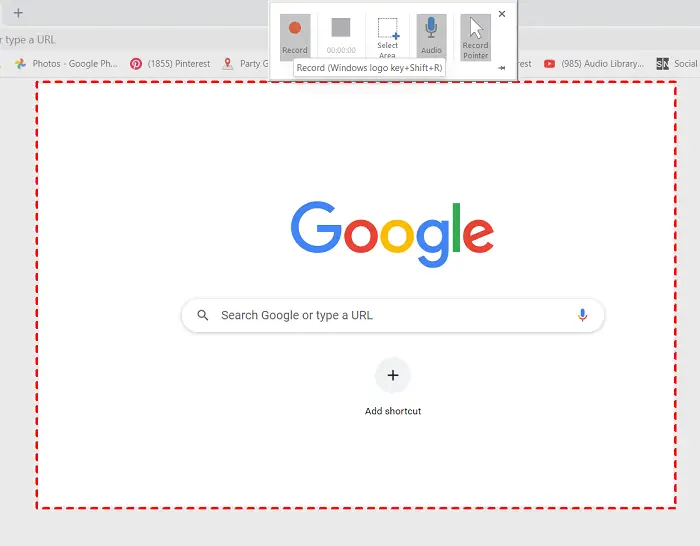
Xbox Game Bar 是一個鮮為人知的實用程序,因此大多數人都會求助於 PowerPoint。PowerPoint還具有內建錄音功能,它可以幫助您以幻燈片的形式錄製電腦螢幕。 您可以這樣做:
- 開啟 PowerPoint 並進一步點擊以開啟空白簡報
- 按一下“插入”選項卡,然後從“媒體”部分選擇“螢幕錄製”
- 這樣做會將您帶到最後打開的應用程序,因此請確保您要錄製的作品是您在 PowerPoint 之前打開的最後一個內容
- 按一下可用選項小條中的「選取區域」方塊,然後將遊標移到要記錄的區域上
- 選擇後,點擊紅色錄製按鈕
- 完成後,選擇藍色方形按鈕停止錄製
退出錄製畫面後,您會發現剛錄製的螢幕錄製內容已複製到開啟的 PowerPoint 檔案中的投影片。 現在,您可以透過右鍵單擊它並選擇“媒體另存為”將其另存為電腦上的媒體檔案。
大多數情況下,這兩個工具在 Windows 上的螢幕錄製工作已經足夠好,但如果您不滿意,也可以使用提供相同服務的免費軟體。 ShareX就是其中之一。
3]使用ShareX錄製螢幕
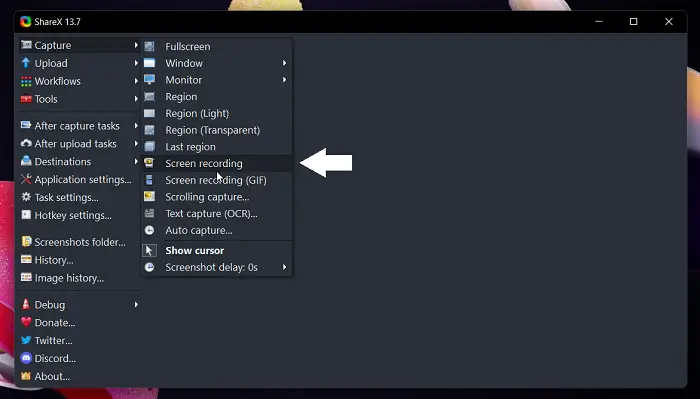
分享X是一個免費的螢幕擷取應用程式。 您可以使用它來製作 MP4 或 GIF 格式的螢幕截圖。 使用方法如下:
- 在您的 PC 上開啟 ShareX,然後按一下左側選項中的「擷取」。 這將向您顯示一個下拉式選單,您可以在其中選擇以 MP4 或 GIF 格式錄製螢幕
- 選擇要錄製的區域,就像使用 PowerPoint 一樣。 如果您對所選部分不滿意並想要錄製螢幕的其他區域,您也可以在框內移動
- 要捕獲特定窗口,請將滑鼠懸停在該窗口上,然後按一下它
- 按一下「停止」即可停止錄製。 然後您可以選擇儲存錄音或放棄它(中止)
Windows 可能會在安裝應用程式之前要求許可,理由是它不是官方來源,但您可以放心地確認這一點。
這裡還有一些免費桌面錄影機和螢幕錄製軟體適用於您可能感興趣的 Windows。
如何在 PC 上截取螢幕截圖?
在 Windows 中截取螢幕截圖另一方面,這是一項容易得多的任務。 電腦鍵盤上有一個名為「prt sc」的按鈕,它是「列印螢幕」的縮寫。 單擊它一次即可捕獲螢幕並將其複製到剪貼簿。 然後,您可以將其儲存在本機或透過畫圖或第三方影像編輯器進行修改。 還有一些評價很高的免費螢幕擷取軟體,例如截圖工具。 即使是上面描述的 ShareX 也可以幫助您輕鬆截取螢幕截圖。
如何將列印螢幕另存為 PDF?
如果您有特殊的需求,即要將擷取的螢幕截圖儲存為特定格式,也可以使用對應的工具。 FastStone Capture 等線上工具和網頁螢幕截圖等瀏覽器擴充功能使您只需單擊一兩次即可非常方便地將螢幕截圖複製到剪貼簿或將其儲存為 PowerPoint、PDF、Word 檔案等。 你也可以使用照片應用程式將螢幕截圖儲存為 PDF。
我們希望這有幫助!